
扫一扫添加福昕福利官
如何使用pdf分割器拆分pdf文件。我们如果在查看pdf文件的时候发现有几页内容不需要,想要分割出来怎么办?这个时候你会如何操作?直接删除?恐怕pdf软件上你找不到这一项功能。那怎么办?难道只能就此放弃?其实这一问题只需要一个pdf分割器就可以轻松解决了。说得容易,那我下载好分割器,又该如何使用?不要着急,今天就是来分享如何使用分割器的,让不需要的页面从pdf文档中分割出去。这就来看看如何操作。
pdf分割器怎样使用
1)下载PDF拆分软件:下载、安装PDF软件是一项最基本的操作,对于任何新手而言仅需借助网络搜索、下载即可。
(2)启动PDF分割器,添加PDF文本:打开PDF劈开软件程序界面后,直接单击“添加文件”按键,在所属的打开窗口中,把要拆分的批量PDF文件全部或部分打开。如果上传过程中出现了文本顺序颠倒的情况,可以点击下方的“上移”或“下移”进行调整。
(3)设置保存路径,拆分PDF文件:在“输出选项”下方可供保存的路径有2类,“保存在原文件夹内”和“自定义文件夹”,路径就选择放在“自定义文件夹”桌面路径就可以了,方便转完后迅速能找到。
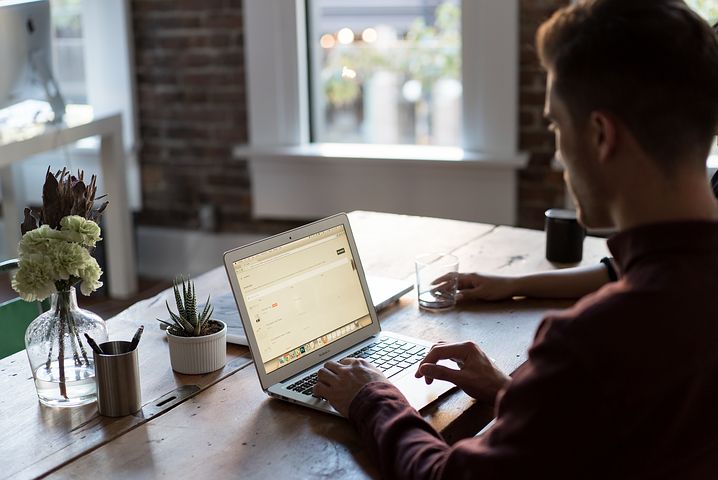
pdf分割器
福昕PDF编辑器怎么分割PDF文件
1、使用福昕PDF编辑器打开PDF文档;
2、顶部工具栏切换到“页面管理”标签页;
3、点击“提取”按钮,拆分分割指定页并导出另存为其他PDF文档;
4、也可通过侧边栏“查看页面缩略图”功能使用右键对缩略图进行管理;
5、保存拆分分割后的PDF文档。
怎么去除文件水印
1.在电脑桌面上鼠标左键双击福昕pdf编辑器软件图标,打开此软件
2. 进入软件首页后,点击左上角文件,之后,点击找到你需要修改的文件并打开
3. 找到水印的位置
4. 此时点击导航栏上的水印
5. 弹出列表后,点击全部移除
6. 接着弹出确认选项,点击是,就可以移除全部水印了

pdf分割器
PDF编辑有多简单?试试这款PDF编辑器
No.1:PDF文档编辑(包含文字,图片,形状等编辑)
打开“福昕pdf编辑器”,点击导航栏“编辑”图标,点击“编辑对象”选择全部,即可实现对PDF文字,图片,形状等编辑,修改,删除。
No.2:PDF文档页面缩放,合并,拆分、旋转等
打开软件,右击左边缩略图,缩放、拆分、合并、替换、旋转、裁剪等操作,一应俱全!
No.3:PDF文档水印添加,修改,删除
点击导航栏——页面管理,选择“水印”选项,即可对PDF进行添加、更新、移除水印的操作了。
你有下载pdf分割器了吗?根据分享的操作步骤,有没有觉得操作方便?如果你觉得分割器的功能单调,那推荐你使用福昕pdf编辑器,不仅可以分割、合并页面,还能编辑文字等功能,这在文末的最后一段已经介绍了,如果你也很需要这样的功能,不妨下载试试吧。
政企
合作
了解平台产品
预约产品演示
申请产品试用
定制合作方案
福昕
福利官

扫一扫添加福昕福利官

微信扫码
免费获取合作方案和报价
